So fügen Sie ein Kamera-Widget auf dem Samsung Galaxy hinzu

Mit dem One UI 6-Update können Benutzer Kamera-Widgets auf Samsung Galaxy-Telefonen hinzufügen, um sie nach Wunsch anzupassen.
Farbe ist eines der wichtigsten Elemente bei der Arbeit mit Bildern, Videos und sogar beim Spielen. Jeder Monitor hat ein anderes Farbprofil, wodurch er sich leicht von anderen Displays unterscheidet. Es ist wichtig sicherzustellen, dass die Farben, die Ihr Monitor anzeigt, so realitätsnah wie möglich sind. Deshalb sollten Sie immer ein für Ihr Display geeignetes Farbprofil installieren. In diesem Tutorial erklären wir, was ICM-Dateien und Farbprofile sind, warum sie wichtig sind und wie man ein Farbprofil in Windows 10 installiert. Wenn wir Sie neugierig genug gemacht haben, mehr zu erfahren, zögern Sie nicht, weiterzulesen .
Inhalt
Was ist eine ICM-Datei oder ein Farbprofil?
Farbprofile sind nicht einfach zu definieren, besonders von Leuten, die nicht viel mit Bild- und Videobearbeitung oder Fotografie arbeiten. Deshalb werden wir versuchen, das Beste, was wir können, zusammenzufassen:
Ein Farbprofil ist ein Datensatz, der ein Gerät definiert, das mit Farben arbeitet, und wie dieses Gerät Farben anzeigt. Die Farbprofile übermitteln die Farbeigenschaften des von Ihnen verwendeten Geräts an das Betriebssystem. Wenn den von Ihnen verwendeten Geräten die richtigen Farbprofile zugeordnet sind, können Sie sicher sein, dass die angezeigten Farben so natürlich wie möglich sind.
Kameras, Monitore, Drucker, Scanner usw. sind alles Bildgeräte, die wir täglich verwenden. Und da jedes dieser Geräte seine eigene Methode zur Farbverwaltung hat, sieht das Bild, das Sie auf Ihrem Monitor sehen, ohne die richtigen Farbprofile ganz anders aus als beim Drucken.
Um sicherzustellen, dass solche Unterschiede seltener auftreten und die in einem Bild verwendeten echten Farben angezeigt werden, müssen Sie die Farbprofile für die Geräte, die mit Farben arbeiten, auf Ihrem Computer installieren. Drucker und Scanner installieren ihre Farbprofile zusammen mit ihren offiziellen Treibern. Deshalb ist die einzige Komponente, um die Sie sich kümmern müssen, Ihr Monitor. Die Leute installieren selten Treiber für sie und dies führt dazu, dass Ihr Monitor kein korrektes Farbprofil verwendet. Daher erhalten Sie die bereits erwähnten Farbunterschiede.
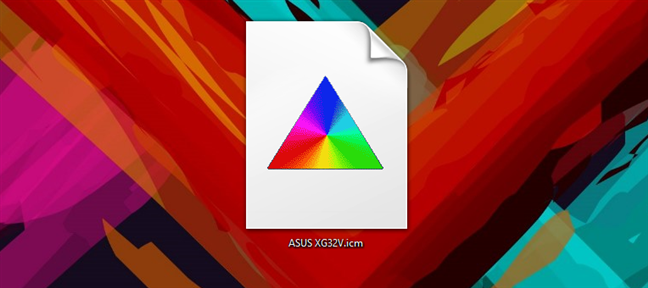
Eine ICM-Datei (Farbprofil) in Windows 10
Stellen Sie sich zum Beispiel vor, dass Sie ein wirklich schönes Porträtfoto von diesem besonderen Mädchen oder Jungen in Ihrem Leben haben. Und Sie möchten es auf Ihrem Monitor betrachten. Da Sie jedoch nicht das richtige Farbprofil für Ihren Monitor installiert haben, sieht das Foto völlig anders aus als in der Realität. Deine Freundin hat blasse Haut statt roter Wangen, ihre Augen sind grau statt blau und so weiter. Noch schlimmer kann es sein, wenn das Foto schwarz-weiß ist. Ein falsches Farbprofil, das von Ihrem Monitor verwendet wird, kann die Grautöne in Schwarz umwandeln oder umgekehrt. Das Ergebnis wird wahrscheinlich ein Foto sein, das aussieht, als wäre es aus einer Zeitung gescannt worden: ohne feine Details und ohne sanfte Farbverläufe.
Die Installation des richtigen Farbprofils kann auch für Spieler nützlich sein, die sicher sein können, dass sie die von Spieleentwicklern beabsichtigten Farben sehen. Ein falsches Farbprofil kann Ihre Feinde vor aller Augen verbergen, einfach weil sie so grau sind wie die Wände dahinter.
Im Titel dieses Abschnitts haben wir auch ICM-Dateien erwähnt, und Sie fragen sich wahrscheinlich warum. Die Antwort lautet: Unter Windows werden Farbprofile in Dateien gespeichert, die mit der Erweiterung „.ICM“ enden . Wenn Sie ein neues Farbprofil oder einen neuen Treiber für Ihren Monitor installieren, sollten Sie das haben: eine ICM-Datei. Warum dieser scheinbar seltsame Name? ICM kommt von Image Color Management, was eine kürzere Art zu sagen ist, dass es sich um eine Windows-Komponente handelt, die das Farbmanagement übernimmt.
Es ist auch erwähnenswert, dass manchmal Farbprofile auch als ICC-Dateien gespeichert werden können (ICC stammt vom International Color Consortium). Sie sind die gleichen wie ICM-Dateien und Sie können ihre Erweiterung in eine von beiden ändern. Windows 10 behandelt sowohl ICM- als auch ICC-Dateien gleich .
Jetzt sollten Sie eine grundlegende Vorstellung davon haben, was Farbprofile und ICM-Dateien sind und warum sie nützlich sind. Aber wir haben bei diesem Thema nur an der Oberfläche gekratzt. Wenn Sie also detailliertere Informationen zu Farbprofilen und ihrer Bedeutung wünschen, empfehlen wir Ihnen dringend, diesen Leitfaden zu lesen: Überblick über das Farbmanagement .
So finden Sie das passende Farbprofil für Ihren Monitor
Im Allgemeinen ist der beste Ort, um ein Farbprofil zu erhalten (vorausgesetzt, Sie haben keinen Farbkalibrator zur Hand), der Hersteller Ihres Monitors. Normalerweise befinden sich diese Dateien entweder auf einer CD, die mit Ihrem Display geliefert wurde, oder stehen zum Download auf der Support-Website Ihres Herstellers zur Verfügung. In unserem Fall ist der Monitor, den wir auf unserem Computer verwendet haben, ein ASUS ROG Strix XG32VQ .
Eine andere Sache, an die Sie sich erinnern sollten, ist, dass Sie wahrscheinlich nichts Nützliches finden, wenn Sie nach "Farbprofil" suchen und Ihr Monitormodell angeben. Farbprofile werden in der Regel von den Herstellern als Treiber genannt. Suchen Sie am besten nach verfügbaren Downloads für Ihr Monitormodell und laden Sie dann den verfügbaren Treiber herunter. Wir gingen auf die Support-Website von ASUS und gaben XG32VQ (das Modell des Monitors) in das Suchfeld ein. Die Suche ergab mehrere Versionen dieses Monitors, also haben wir uns für die entschieden, die wir haben.
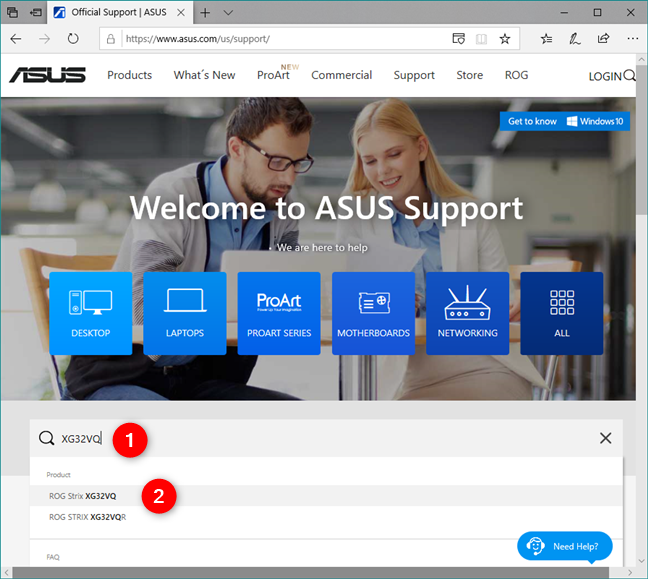
Die Support- und Treiber-Website eines Monitorherstellers
Wir haben die neueste Treiberdatei heruntergeladen, die in Form eines ZIP-Archivs geliefert wurde . Je nach Hersteller kann es sich um ein selbstextrahierendes Archiv mit der Endung „.exe“, eine „.zip“- oder „.rar“-Datei handeln. Extrahieren Sie die Dateien im Archiv. Sie sollten eine Datei mit der Endung „.icm“ oder „.icc“ finden.
Nachdem Sie Ihr Farbprofil heruntergeladen und extrahiert haben, können Sie es anwenden. Mal sehen, wie das geht:
So installieren Sie ein Farbprofil in Windows 10 über das Rechtsklickmenü
In Windows 10 kann die Installation eines Farbprofils sehr einfach sein. Alles, was Sie tun müssen, ist, den Ordner zu öffnen, in dem Sie das Farbprofil entpackt haben, mit der rechten Maustaste auf die darin enthaltene ICM-Datei zu klicken oder darauf zu tippen und sie gedrückt zu halten und dann im Kontextmenü Profil installieren zu wählen.
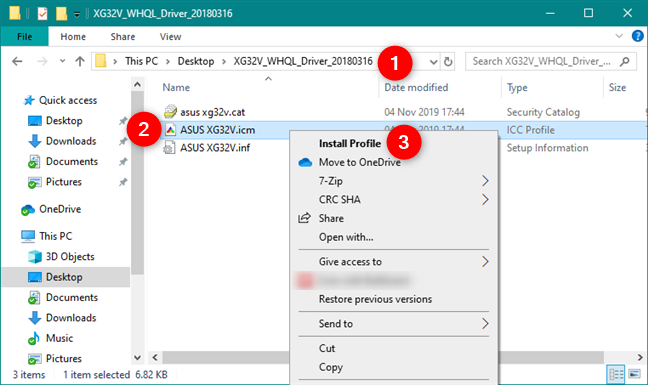
Die Option Profil installieren aus dem Rechtsklickmenü einer ICM-Datei
Das ist es! Wenn Sie das Farbprofil für Ihren Monitor auf diese Weise jedoch nicht installieren können, gibt es ein anderes, das länger ist, aber immer funktioniert. Wenn Sie sich in dieser Situation befinden, befolgen Sie die Schritte im nächsten Abschnitt.
So installieren Sie ein Farbprofil in Windows 10 mithilfe der Farbverwaltung
Verwenden Sie in Windows 10 das Suchfeld in Ihrer Taskleiste, um die Wörter „Farbmanagement“ einzugeben. Klicken oder tippen Sie dann in der Ergebnisliste auf die Verknüpfung Farbmanagement.
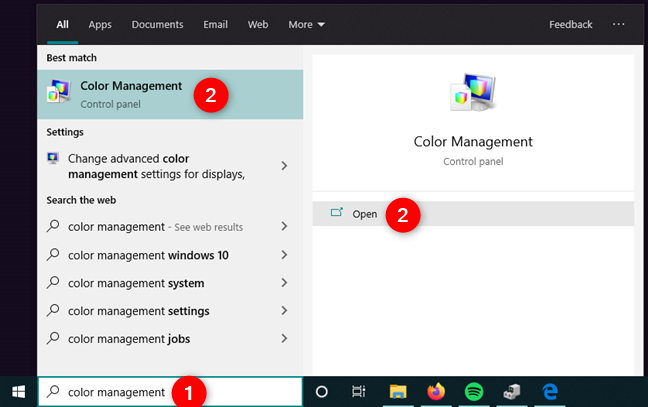
Suche nach Farbverwaltung in Windows 10
Dann erscheint das Farbverwaltungsfenster und Sie sollten so etwas sehen:
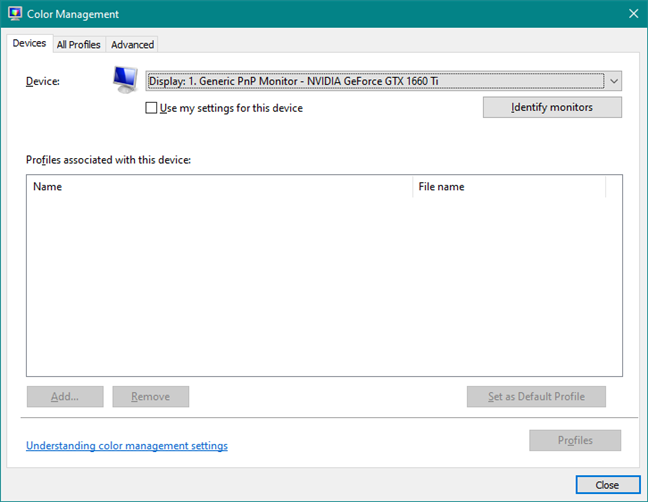
Das Farbverwaltungsfenster von Windows 10
Vergewissern Sie sich, dass Sie im oberen Bereich des Farbverwaltungsfensters die Registerkarte Geräte auswählen. Dann haben Sie im Dropdown-Feld Gerät eine Liste der auf Ihrem Computer installierten Geräte, beginnend mit Ihren Monitoren. Wenn Sie mehrere Monitore haben, wählen Sie den Monitor aus, für den Sie gerade das Farbprofil heruntergeladen haben. Die Schaltfläche Monitore identifizieren kann sich hier als nützlich erweisen, da sie Ihre verschiedenen Displays und ihre Anzahl anzeigt: Display 1, Display 2 usw.
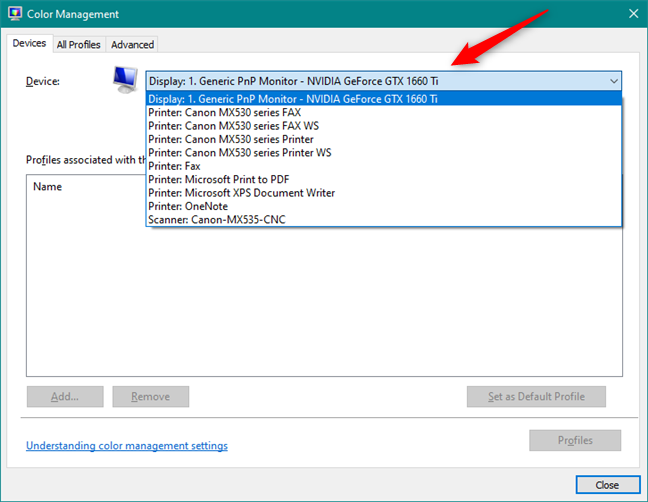
Die Liste der Geräte mit Farbprofilen in Windows 10
Nachdem Sie die richtige Anzeige ausgewählt haben, klicken oder tippen Sie auf die Schaltfläche Hinzufügen in der unteren linken Ecke des Fensters. Beachten Sie, dass die Schaltfläche „Hinzufügen“ möglicherweise ausgegraut und deaktiviert ist, wenn für den ausgewählten Monitor bereits ein Farbprofil installiert ist. Wenn dies der Fall ist, Sie aber dennoch das vorhandene Farbprofil durch das heruntergeladene ersetzen möchten, stellen Sie sicher, dass Sie das Kontrollkästchen „Meine Einstellungen für dieses Gerät verwenden“ aktivieren. Dann können Sie die Schaltfläche Hinzufügen verwenden.
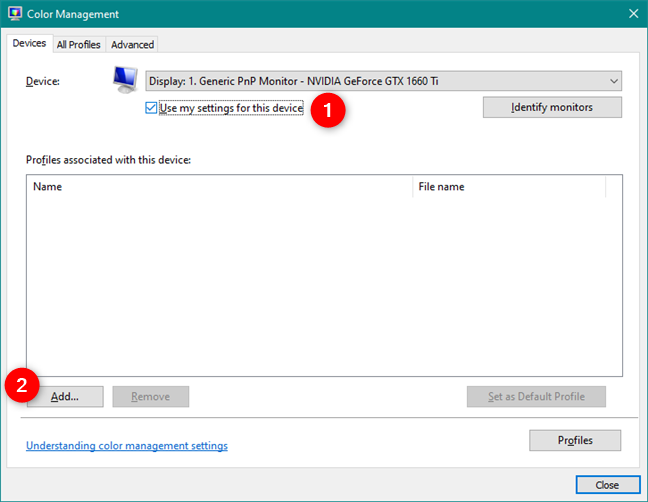
Hinzufügen eines neuen Farbprofils
Das Fenster Farbprofil zuordnen wird geöffnet, in dem Sie eine Liste mit allen installierten Farbprofilen sehen können. Diese Profile können von anderen Geräten wie Ihrem Drucker oder Scanner oder von Bildbearbeitungssoftware wie Adobe Photoshop installiert und verwendet werden. Klicken oder tippen Sie auf Durchsuchen und suchen Sie den Speicherort des soeben heruntergeladenen Farbprofils.
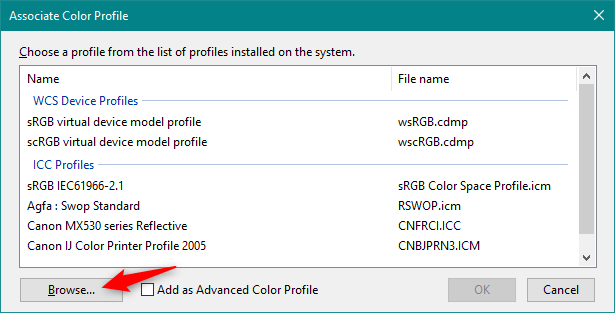
Suchen Sie nach der ICM-Datei, in der das Farbprofil gespeichert ist
Wählen Sie die Datei aus und klicken oder tippen Sie auf Hinzufügen.
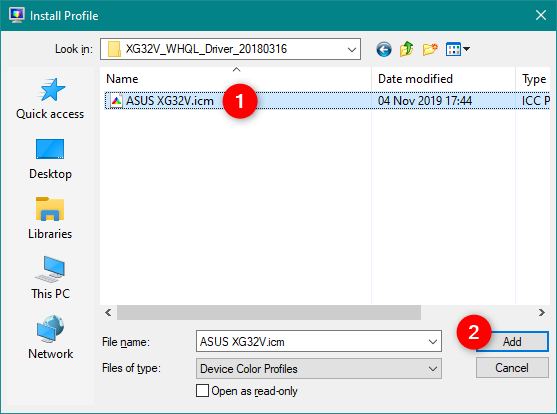
Auswählen und Hinzufügen eines neuen Farbprofils für einen Monitor
Möglicherweise stellen Sie fest, dass sich die Farben auf Ihrem Bildschirm ändern, wenn das neue Profil wirksam wird. Klicken oder tippen Sie auf Schließen und Sie sind fertig.
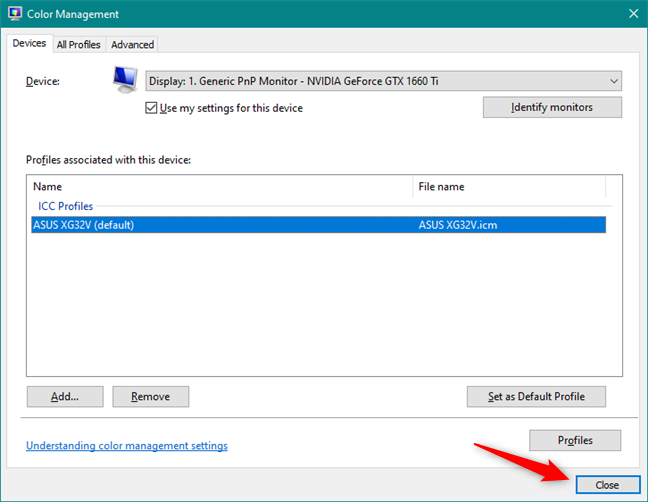
Windows 10 wurde ein neues Farbprofil für den Monitor hinzugefügt
Wenn Sie mehrere Monitore haben, sollten Sie den Vorgang für jeden Monitor wiederholen und sicherstellen, dass Sie die für jeden Monitor spezifischen Farbprofile herunterladen und installieren.
Haben Sie die richtige Farbprofil-ICM-Datei für Ihren Monitor installiert?
Wir sind uns ziemlich sicher, dass einige unserer Leser sich der Bedeutung von Farbprofilen und Treibern für ihre Desktop-Monitore nicht bewusst waren. Hoffentlich hat Sie dieses Tutorial davon überzeugt, die entsprechenden Farbprofile für Ihr(e) Display(s) zu installieren. Wie Sie sehen können, ist das Verfahren ziemlich einfach zu befolgen und es wird definitiv bei der Arbeit mit Bild- und Videobearbeitungsanwendungen und auch beim Spielen hilfreich sein.
Mit dem One UI 6-Update können Benutzer Kamera-Widgets auf Samsung Galaxy-Telefonen hinzufügen, um sie nach Wunsch anzupassen.
Im folgenden Artikel stellen wir die grundlegenden Schritte zur Wiederherstellung gelöschter Daten in Windows 7 mit dem Support-Tool Recuva Portable vor. Mit Recuva Portable können Sie Ihre Daten auf einem beliebigen USB-Stick speichern und jederzeit verwenden. Das Tool ist kompakt, einfach zu bedienen und bietet folgende Funktionen:
So finden Sie Ihre fehlenden Samsung Galaxy-Geräte mit SmartThings Find. Sehen Sie, wo Sie Ihr Smartphone, Tablet oder Ihre Smartwatch verlegt haben.
So erstellen Sie einen Link zu einer Datei, einem Ordner oder einer Bibliothek auf Ihrem Windows-Computer und senden ihn an andere. So kopieren Sie einen Dateipfad als Link.
Erfahren Sie, wie Sie sich mit versteckten Wi-Fi-Netzwerken in Windows 11 verbinden können. Tipps zu Schnelleinstellungen, Einstellungen-App und Systemsteuerung.
Erfahren Sie, wie Sie die Touchpad-Empfindlichkeit ändern, das Touchpad aktivieren oder deaktivieren, seine Gesten oder Präzision konfigurieren.
Erfahren Sie, wie Sie Anwendungen als Administrator in Windows 11 ausführen können, um alle Funktionen optimal zu nutzen. Nutzen Sie CMD, PowerShell oder Windows Terminal, um Programme mit Administratorrechten zu starten.
Alle Apps und Windows-Tools, mit denen Sie schnell herausfinden können, wie viele Kerne Ihr Prozessor hat und wie viele logische Prozessoren oder Threads er zu bieten hat. Finden Sie diese Informationen mit CMD oder PowerShell.
Wie installiere ich Schriftarten in Windows 10 und Windows 11? Hier erfahren Sie, wo der Schriftartenordner in Windows zu finden ist und wie man Schriftarten für alle Benutzer anzeigt und installiert.
Entdecken Sie alle Möglichkeiten, wie Sie den Benutzer in Windows 11 wechseln können: vom Anmeldebildschirm, über Tastaturkombinationen bis hin zu den Eingabeaufforderungen.
Drag & Drop funktioniert nicht mehr in Windows 10 oder Windows 11? Hier erfahren Sie, wie Sie dieses Problem in nur wenigen Sekunden beheben können.
Erfahren Sie, wie Sie die Get Help-App in Windows 10 effektiv nutzen, um Unterstützung bei Microsoft-Produkten zu erhalten. Kontaktieren Sie den Supportdienst schnell und einfach.
Erfahren Sie, wie Sie Dateien und Ordner auf Ihrem Mac schnell und effizient ausschneiden, kopieren und einfügen können, um Ihre Produktivität zu steigern.
Erfahren Sie, wie Sie den mathematischen Eingabebereich verwenden, um mathematische Formeln in Dokumente und Präsentationen einzufügen. Die Anleitung funktioniert unter Windows 7, Windows 10 und Windows 8.1.
So aktivieren oder deaktivieren Sie Ortungsdienste in Windows 11. Nutzen Sie die Vorteile einer personalisierten Erfahrung.
Wenn Sie Galaxy AI auf Ihrem Samsung-Telefon nicht mehr benötigen, können Sie es ganz einfach deaktivieren. Nachfolgend finden Sie Anweisungen zum Deaktivieren von Galaxy AI auf Ihrem Samsung-Telefon.
Wenn Sie KI-Charaktere auf Instagram nicht benötigen, können Sie diese auch schnell löschen. So löschen Sie KI-Charaktere auf Instagram.
Benutzer können den ChatGPT-Speicher jederzeit deaktivieren, sowohl auf Mobilgeräten als auch auf Computern. Nachfolgend finden Sie Anweisungen zum Deaktivieren des ChatGPT-Speichers.
Standardmäßig sucht Windows Update automatisch nach Updates. Sie können auch sehen, wann das letzte Update erfolgte. Hier finden Sie eine Anleitung zum letzten Windows-Update.
Das Löschen der eSIM auf dem iPhone ist grundsätzlich einfach. Nachfolgend finden Sie Anweisungen zum Löschen der eSIM auf dem iPhone.
Zusätzlich zum Speichern von Live Photos als Videos auf dem iPhone können Benutzer Live Photos auf dem iPhone ganz einfach in Boomerang konvertieren.
Viele Apps aktivieren SharePlay automatisch, wenn Sie FaceTime verwenden. Dies kann dazu führen, dass Sie versehentlich die falsche Taste drücken und Ihr Videoanruf dadurch ruiniert wird.
Wenn Sie „Click to Do“ aktivieren, funktioniert die Funktion und versteht den Text oder das Bild, auf das Sie klicken, und trifft dann Entscheidungen, um relevante kontextbezogene Aktionen bereitzustellen.
Durch Einschalten der Tastaturbeleuchtung leuchtet die Tastatur. Dies ist nützlich bei schlechten Lichtverhältnissen oder sorgt für einen cooleren Look in Ihrer Gaming-Ecke. Sie haben die Wahl zwischen vier Möglichkeiten, die Tastaturbeleuchtung Ihres Laptops einzuschalten.
Es gibt mehrere Möglichkeiten, in den abgesicherten Modus von Windows 10 zu gelangen, falls Sie Windows nicht öffnen und hineinkommen. Informationen zum Aufrufen des abgesicherten Modus von Windows 10 beim Starten Ihres Computers finden Sie im folgenden Artikel von WebTech360.
Grok AI hat seinen KI-Fotogenerator jetzt erweitert, um persönliche Fotos in neue Stile umzuwandeln, beispielsweise um Fotos im Studio Ghibli-Stil mit berühmten Animationsfilmen zu erstellen.
Google One AI Premium bietet Benutzern eine einmonatige kostenlose Testversion an, bei der sie sich anmelden und viele verbesserte Funktionen wie den Gemini Advanced-Assistenten ausprobieren können.
Ab iOS 18.4 können Benutzer bei Apple entscheiden, ob aktuelle Suchanfragen in Safari angezeigt werden sollen.
Die Zwischenablage auf dem iPhone speichert Bilder und Daten. Wenn Sie jedoch zu viele Informationen speichern, kann dies Ihre Privatsphäre beeinträchtigen. In diesem Fall können Sie eine Verknüpfung zum Löschen der Zwischenablage einrichten.
Um die Sicherheit der Kinder bei der Verwendung des Telefons zu gewährleisten, können Eltern über die Funktion „Familienfreigabe“ auf dem iPhone ein Apple-ID-Konto für ihre Kinder erstellen.




























